Der Clip-Manager ermöglicht es Ihnen, die Layer im Layer-Manager (CATMotion ausgenommen) zu speichern und später wieder zu laden – auch auf andere Rigs. Die Animationsdaten werden in textbasierten CLP-Dateien gespeichert.
Gespeicherte Clips enthalten alle aktuellen Animations-Controller und deren Parameter – beim späteren Laden des Clips werden daher alle Bewegungen exakt wiederhergestellt. Wenn der Controller eines Elements jedoch prozedural ist wie z. B. LookAt-Beschränkungen oder Skript-Controller, wird zwar der Controller geladen, nicht aber seine Einstellungen (z. B. nicht das LookAt-Ziel). In diesem Fall müssen Sie das LookAt-Ziel manuell neu zuweisen.
Neben CLP-Dateien kann der Clip-Manager BVH-, HTR- und BIP-Motion Capture-Daten laden.
Prozeduren
So speichern Sie einen Clip:
- Klicken Sie auf
 (Animierten Clip speichern). Legen Sie im Dialogfeld "Speichern unter" einen Pfad und Dateinamen fest und klicken dann auf "Speichern". Tipp: Wenn der Clip später in der Liste angezeigt werden soll, wählen Sie den Standardpfad.
(Animierten Clip speichern). Legen Sie im Dialogfeld "Speichern unter" einen Pfad und Dateinamen fest und klicken dann auf "Speichern". Tipp: Wenn der Clip später in der Liste angezeigt werden soll, wählen Sie den Standardpfad.Das Dialogfeld CAT-Clip speichern wird geöffnet.
- Lassen Sie die Option "Gesamten Zeitbereich speichern" aktiviert, oder deaktivieren Sie sie und geben Werte für Start- und End-Frame ein, um einen bestimmten Zeitbereich zu speichern.
- Lassen Sie die Option "Gesamten Layer-Stapel speichern" aktiviert, oder deaktivieren Sie sie und wählen den Start- und End-Layer aus der Liste, um einen bestimmten Layerbereich zu speichern.
Wenn Sie einen Bereich angeben, speichert CAT diese Layer sowie alle Layer, die sich im Layerstapel zwischen ihnen befinden.
- Klicken Sie auf "Speichern", um den Clip zu speichern.
Wenn Sie den Standardspeicherort verwenden, erscheint der Clip daraufhin in der Liste.
So laden Sie einen Clip:
- Doppelklicken Sie auf eine Einstellung in der Liste oder klicken auf
 (Durchsuchen) und öffnen eine Clipdatei.
(Durchsuchen) und öffnen eine Clipdatei. Das Dialogfeld Clip-Optionen wird geöffnet.
- Legen Sie die gewünschten Clip-Optionen fest und klicken dann im Dialogfeld auf die Schaltfläche "Laden".
Benutzeroberfläche
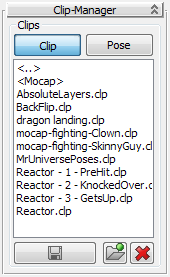
- [Clip-Liste]
-
Listet die Clips im Standardverzeichnis auf. Doppelklicken Sie auf den entsprechenden Eintrag in der Liste, um einen Clip auf das ausgewählte Rig zu laden. Öffnet das Dialogfeld Clip-Optionen .
-
 Animierten Clip speichern
Animierten Clip speichern -
Speichert einen oder mehrere Layer als Clip. Durch Klicken auf die Schaltfläche wird ein Dateidialogfeld geöffnet, in dem Sie den Namen und Speicherort des Clips festlegen können. Wenn Sie auf Speichern klicken, wird das Dialogfeld CAT-Clip speichern geöffnet.
-
 Durchsuchen
Durchsuchen -
Öffnet einen Dateibrowser, um einen Clip in einem anderen als dem Standardverzeichnis zu suchen.
-
 Löschen
Löschen -
Entfernt den ausgewählten Clip aus der Liste und löscht die Datei auf der Festplatte.
Dialogfeld "CAT-Clip speichern"
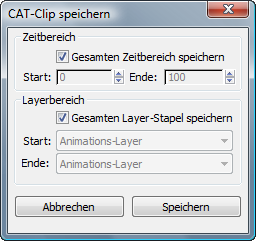
- Gesamten Zeitbereich speichern
-
Wenn diese Option aktiviert ist, werden alle Animations-Frames gespeichert. Wenn deaktiviert, können Sie über die Parameter "Beginn" und "Ende" einen Framebereich für die Speicherung festlegen.
- Start/Ende
-
Das erste und letzte Frame des zu speichernden Bereichs. Um nur einen Teil der Animation zu speichern, deaktivieren Sie die Option "Gesamten Zeitbereich speichern" (siehe oben) und verwenden diese Einstellungen.
- Gesamten Layer-Stapel speichern
-
Wenn diese Option aktiviert ist, werden alle Animations-Layer gespeichert. Wenn deaktiviert, können Sie über die Parameter "Beginn" und "Ende" einen Layerbereich für die Speicherung festlegen.
- Start/Ende
-
Der erste und letzte Animationslayer des zu speichernden Bereichs. Der gespeicherte Clip enthält diese beiden Layer sowie alle, die sich im Layerstapel dazwischen befinden. Um nur eine Teilmenge der Animationslayer zu speichern, deaktivieren Sie die Option "Gesamten Layer-Stapel speichern" (siehe oben) und verwenden diese Einstellungen.
Dialogfeld "Clip-Optionen"
Dieses Dialogfeld wird angezeigt, wenn Sie einen gespeicherten Clip laden.
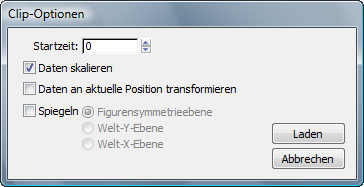
- Startzeit
-
Das Frame, bei dem der Clip beginnen soll.
- Daten skalieren
-
Wenn diese Option aktiviert ist, werden die Werte der gespeicherten Daten gemäß der Einstellung "CATUnits-Verhältnis" des aktuellen Rigs angepasst. Weitere Informationen finden Sie unter Wissenswertes über CATUnits.
- Daten an aktuelle Position transformieren
-
Wenn diese Option aktiviert ist, wird die Animation versetzt, sodass sie an der aktuellen Position des Rigs beginnt.
- Spiegeln
-
Wenn diese Option aktiviert ist, werden die Animationsdaten an der gewählten Koordinatenebene gespiegelt:
- Figurensymmetrieebene Die Figur wird von links nach rechts an sich selbst gespiegelt.
- Welt-Y-Ebene Die Figur wird an der Welt-YZ-Ebene gespiegelt.
- Welt-X-Ebene Die Figur wird an der Welt-XZ-Ebene gespiegelt.